Creare o modificare un listino
Per creare o modificare un listino posizionati nel menù principale e seleziona:
- Archivi
- Listini e sconti
- Listini
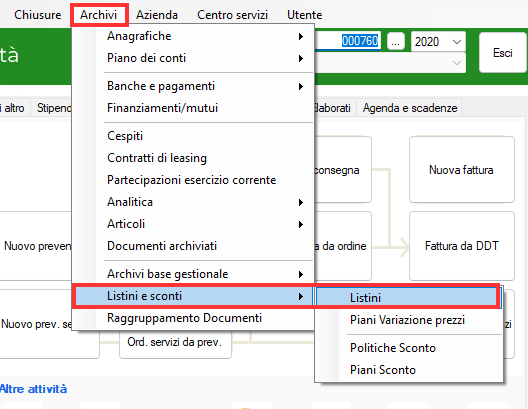
Nella finestra che si apre troverai la lista dei tuoi listini:
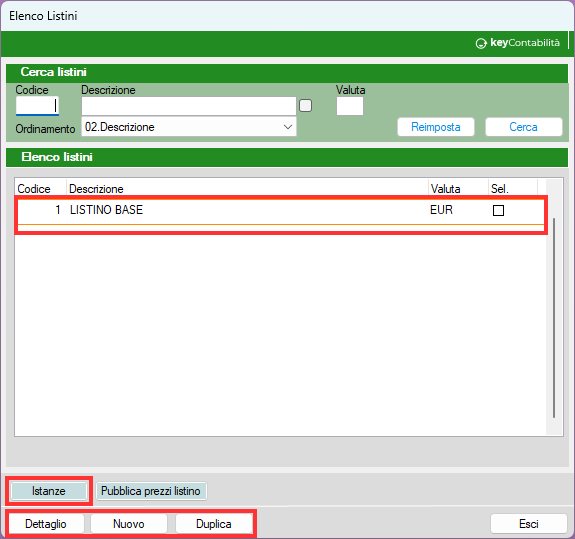
Troverai il “Listino Base” già inserito, da qui potrai aggiungere un nuovo listino cliccando sul pulsante “Nuovo” in basso a sinistra o modificare le istanze del listino base cliccando sul pulsante azzurro “istanze”.
Cliccando invece su “Dettaglio” potrai verificare alcuni dati aggiuntivi del listino che hai selezionato, tra cui:
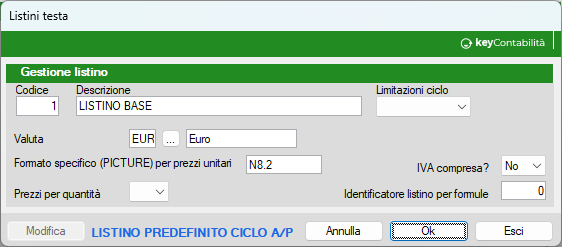
- Codice e descrizione (modificabili);
- Limitazioni ciclo: se limitare il listino a cliclo attivo o passivo (lasciare vuoto per non limitarlo);
- Valuta standard del listino;
- Formato specifico per i prezzi;
- IVA compresa nei prezzi;
Creare o modificare un’istanza all’interno di un listino
Le istanze interne ai listini hanno la funzione di raggruppare prezzi oppure renderli attivi per anagrafiche specifiche.
Una volta selezionato il listino per cui vuoi modificare o creare le istanze premi sul pulsante blu “Istanze”:
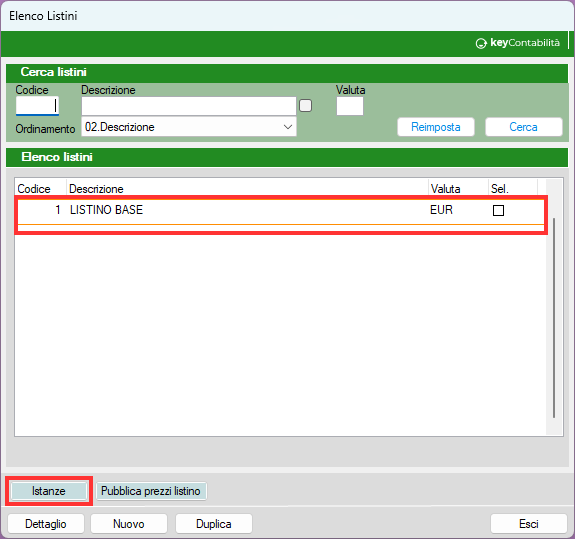
Nella finestra che si aprirà troverai la “ISTANZA DI BASE” già inserita e valida:
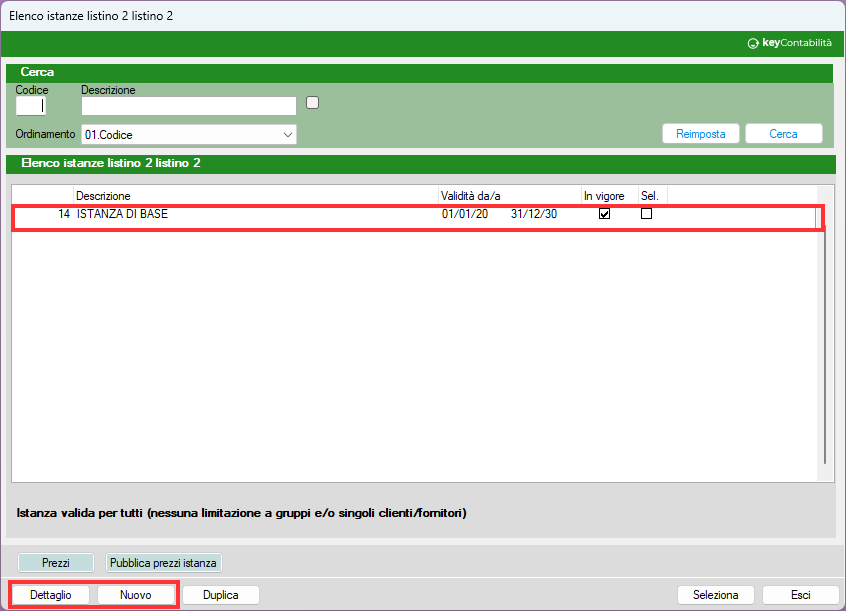
Clicca su “Nuovo” per creare una nuova istanza o “Dettaglio” per modificare l’istanza di base.
Cliccando su “Dettaglio” si aprirà una finestra dovre potrai verificare e modificare i dati dell’istanza:
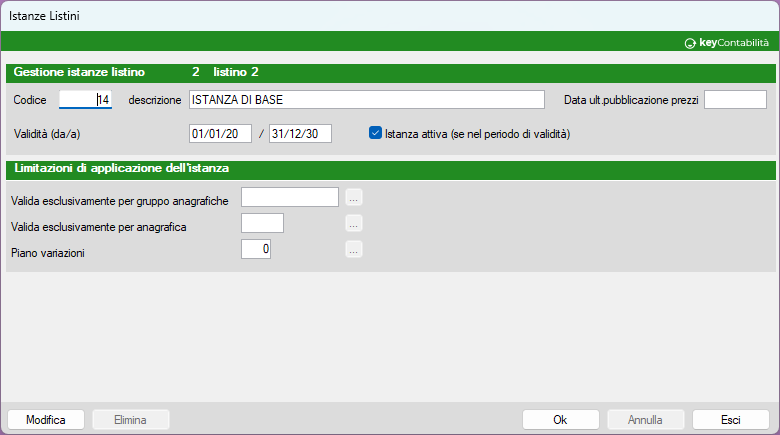
Qui potrai:
- verificare il codice dell’istaza e la descrizione (modificabile)
- verificare la data dell’ultima pubblicazione dei prezzi
- verificare e modificare la validità dell’istanza
- inserire un raggruppamento anagrafiche per rendere l’istanza attiva unicamente le anagrafiche nel raggruppamento
- inserire una singola anagrafica per rendere l’istanza valida per la singola anagrafica
Inserire i prezzi degli articoli
Dopo aver configurato l’istanza che conterrà i prezzi dei tuoi articoli puoi procedere all’inserimento.
Seleziona l’istanza per cui vuoi inserire dei prezzi e clicca il pulsante “Prezzi” in basso a sinistra:
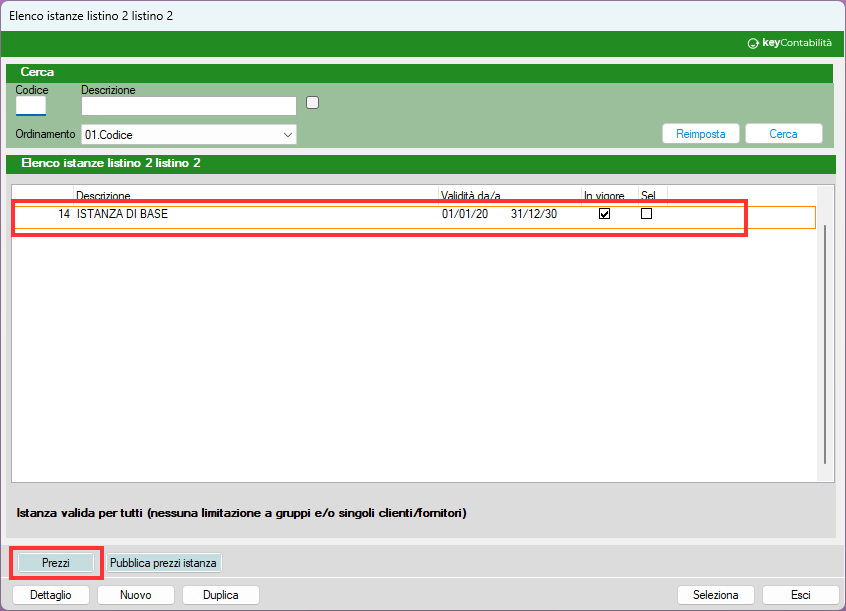
La prima volta che inserirai un prezzo in un’istanza vuota si aprirà automaticamente la finestra di inserimento, inserisci prima di tutto il codice articolo (scrivendolo o cliccando sui 3 puntini per cercarlo negli archivi):
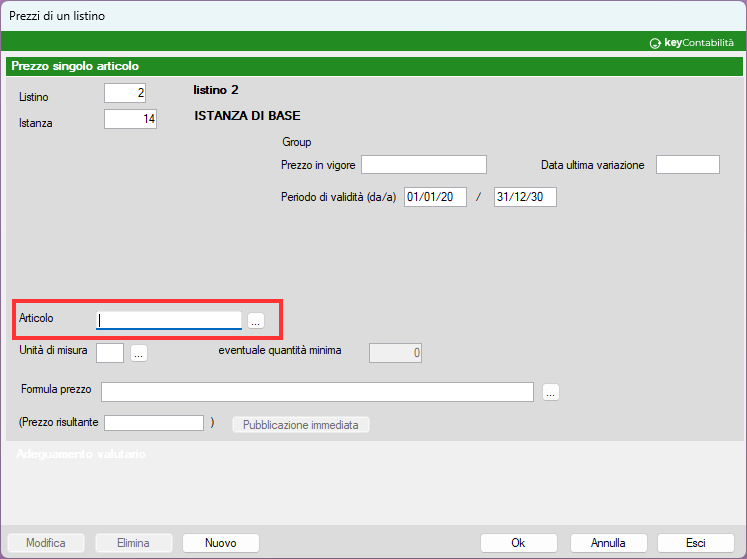
Verranno popolati automaticamente “Unità di Misura” ed “Eventuale quantità minima”.
Dopodiché potrai inserire il prezzo nel campo “Formula prezzo”:
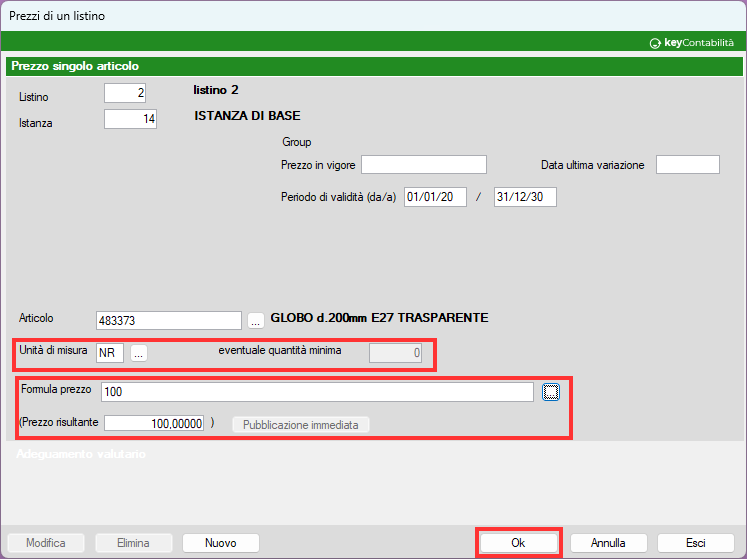
Clicca su “Ok” per salvare il prezzo nell’istanza.
Una volta inserito il primo prezzo l’istanza si presenterà così:
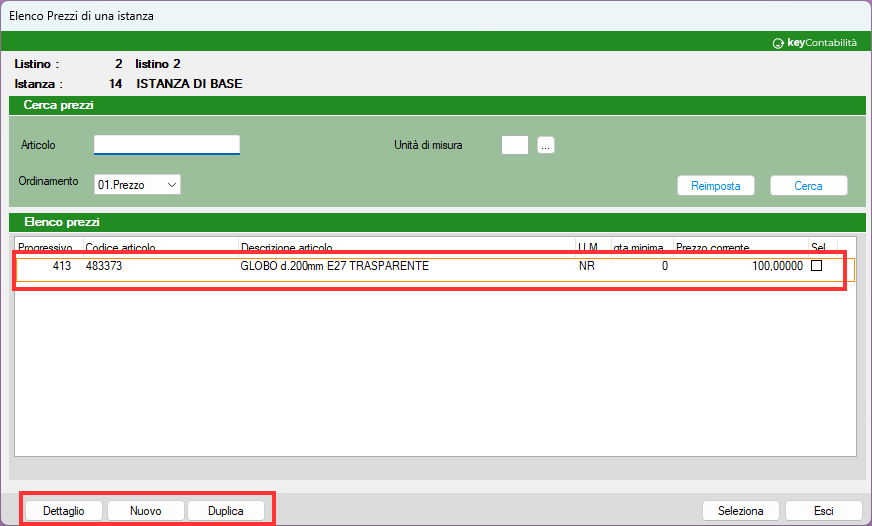
Selezionando un prezzo e cliccando “Dettaglio” potrai modificarlo, invece cliccando su “Nuovo” potrai inserire un nuovo prezzo da zero.
Aprendo il dettaglio di un prezzo già inserito troveremo questo:
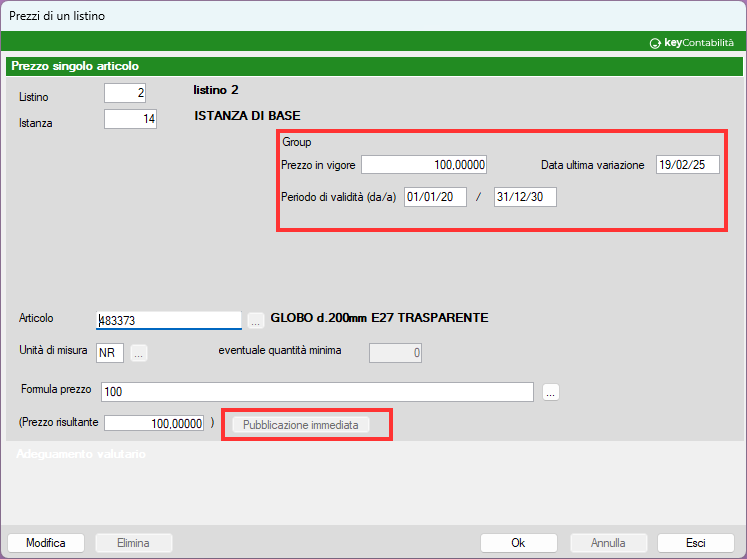
La stessa schermata di inserimento, ora tuttavia troveremo popolata la sezione in alto a destra con il dettaglio del prezzo in vigore e della data in cui è stato modificato l’ultima volta.
N.B. Nel caso in cui tu voglia modificare un prezzo già esistente sarà necessario pubblicare tutti i prezzi del listino, oppure cliccare sul pulsante “Pubblicazione immediata” in modo che il prezzo venga utilizzato in fattura.
